Tips!: Selv om Excel for nettet ikke støtter angivelse av sidemarger, har den noen alternativer for utskriftsformat på fanen Sideoppsett .
Hvis du vil justere et Excel-regneark bedre på en utskrevet side, kan du endre marger, angi egendefinerte marger eller midtstille regnearket , enten vannrett eller loddrett på siden. Excel for nettet
Sidemarger er tomme mellomrom mellom dataene og kantene på den utskrevne siden. Topp- og bunnmarger kan brukes for ting som topptekst, bunntekst og sidetall.
Følg fremgangsmåten nedenfor for å angi sidemarger:
-
Merk regnearket eller regnearkene du vil skrive ut.
Slik merker du regneark
-
Slik velger du ett enkelt ark:
Klikk fanen for arket du vil skrive ut.

Hvis du ikke ser fanen du vil bruke, klikker du rulleknappene for faner for å vise fanen. Deretter klikker du fanen.

-
Slik merker du to eller flere tilstøtende ark:
Klikk fanen for det første arket. Hold deretter nede SKIFT , og klikk fanen for det siste arket du vil merke.
-
Slik merker du to eller flere ark som ikke er tilstøtende
Klikk fanen for det første arket. Hold deretter nede CTRL mens du klikker fanene for de andre arkene du vil merke.
-
Slik merker du alle arkene i en arbeidsbok:
Høyreklikk en arkfane, og klikk deretter Merk alle ark fra hurtigmeny.
Tips!: Når flere regneark er merket, vises [Gruppe] i tittellinjen øverst i regnearket. Du kan fjerne merkingen av flere regneark i en arbeidsbok ved å klikke et hvilket som helst umerket regneark. Hvis ingen umerkede regneark vises, høyreklikker du arkfanen for et merket regneark og klikker Del opp arkgruppe.
-
-
Klikk Marger i Utskriftsformat-gruppen i kategorien Sideoppsett.

-
Gjør ett av følgende:
-
Hvis du vil bruke forhåndsdefinerte marger, klikker du Normal, Bred eller Smal.
Tips!: Hvis du tidligere har brukt en egendefinert marginnstilling, er denne innstillingen tilgjengelig som alternativet Forrige egendefinerte innstilling.
-
Hvis du vil angi egendefinerte sidemarger, klikker du Egendefinerte marger og skriver inn margstørrelsene du vil bruke, i boksene Øverst, Nederst, Nederst, Venstre og Høyre .
-
Du angir topp- og bunntekstmarger ved å klikke Egendefinerte marger og deretter oppgi en ny margstørrelse i Topptekst- eller Bunntekst-boksen. Hvis du angir enten topp- eller bunntekstmargene, endres avstanden fra øverste kant av papiret til toppteksten eller fra bunnen av papiret til bunnteksten.
Obs!: Innstillingene for topptekst og bunntekst må være mindre enn innstillingene for topp- og bunnmargen, og større enn eller lik minimumsinnstillingene for skrivermarger.
-
Hvis du vil midtstille siden vannrett eller loddrett, klikker du Egendefinerte marger. Deretter merker du av for Vannrett eller Loddrett under Midtstill på siden.
-
Tips!: Hvis du vil forhåndsvise de nye margene, klikker du på Fil > Skriv ut. Hvis du vil justere margene i Forhåndsvisning, merker du av for Vis marger nederst til høyre i forhåndsvisningsvinduet og drar de svarte marghåndtakene på sidene eller øverst eller nederst på siden.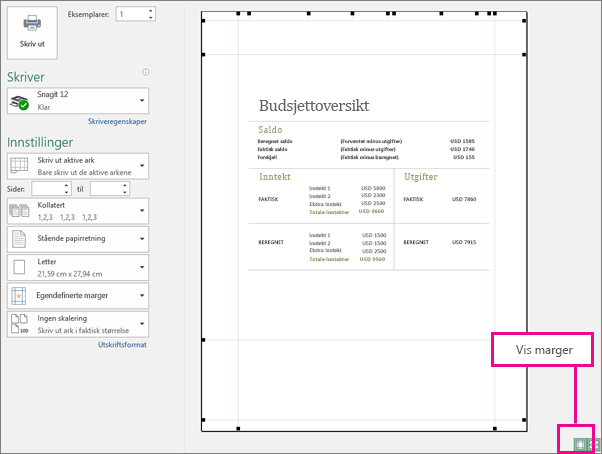
Obs!: Sidemarger som du definerer i et bestemt regneark, lagres med regnearket når du lagrer arbeidsboken. Du kan ikke endre standard sidemarger for nye arbeidsbøker.
Trenger du mer hjelp?
Du kan alltid spørre en ekspert i det tekniske fellesskapet for Excel eller få støtte i Fellesskap.










